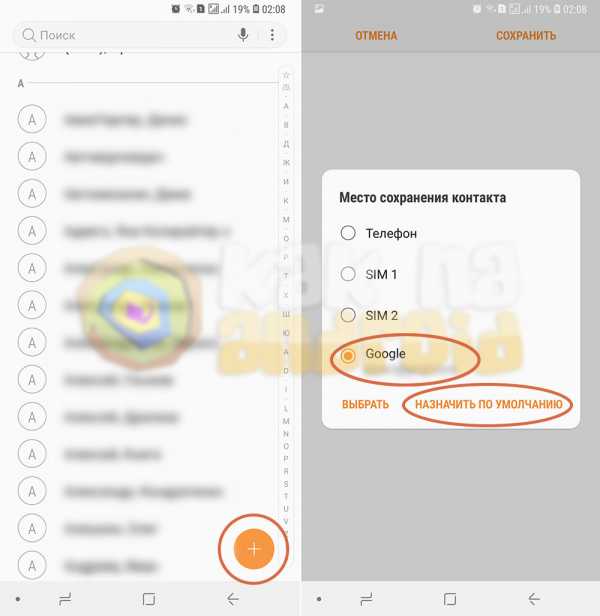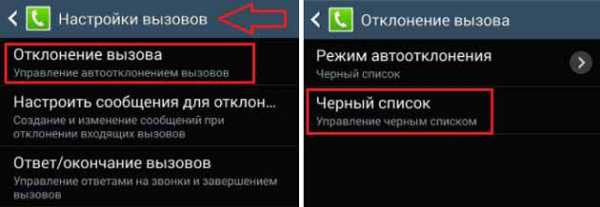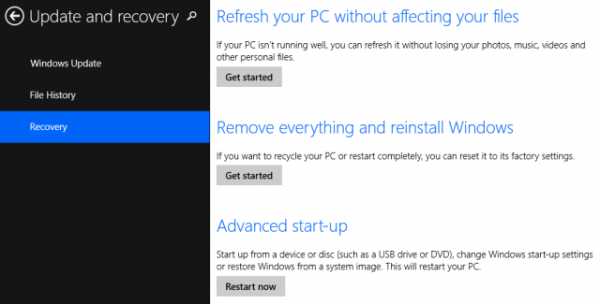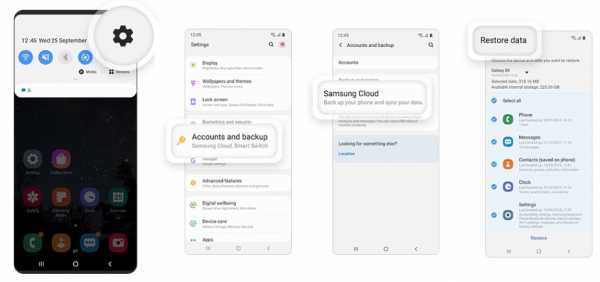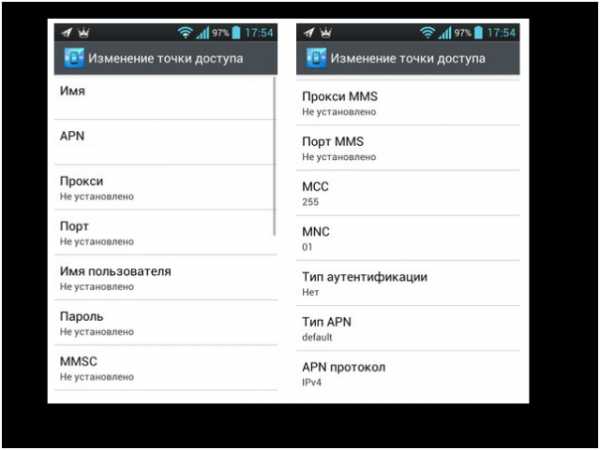Как вызвать инженерное меню на самсунге
Как зайти в инженерное меню в самсунг – инструкция для всех моделей [2020]
Виталий Солодкий 16.01.2020 2 Загрузка...Как зайти в инженерное меню в самсунг
Все современные мобильные устройства (смартфоны и планшеты) имеют сложную аппаратную и программную структуру. Помимо внешнего дизайна и управляющего интерфейса, которые видны каждому пользователю, внутри этих девайсов скрывается множество секретных компонентов. Одним из таких компонентов является инженерное меню, которое встраивается практически в каждый гаджет, работающий на базе OS Android. Рассмотрим способы и нюансы доступа к Engineering Mode на смартфонах компании «Samsung».
Предназначение инженерного меню
Собственно, вначале следует понять, зачем именно разработчики скрывают подобное меню в тени программной оболочки. Посредством такого «секретного» сервиса можно выполнить тестирование всех датчиков, модулей и систем смартфона, а также внести конфигурационные изменения в его функционал, чтобы сделать управление более доступным и комфортным.
Будет полезным
Ранее Engineering Mode использовался лишь разработчиками и профессионалами по ремонту/отладке. Аппарат проходил полное тестирование, а при удовлетворении всех норм и требований отправлялся на продажу.
Сейчас же получить доступ к инженерному меню может практически любой пользователь. Проблема заключается лишь в том, что в случае тех же смартфонов Самсунг каждая серия или очередное поколение устройств имеют свой собственный способ доступа к Engineering Mode.
Engineering Mode на Samsung Galaxy
Далее будет рассмотрено инженерное меню в Самсунг Галакси, как в одной из самых обширных линеек данного производителя на сегодняшний день. По стандарту к скрытым сервисным компонентам, коим и является данное меню, можно получить доступ посредством введения специального USSD-кода, состоящего из цифр и знаков «*», «#».
Обратите внимание
Ввод осуществляется через стандартный номеронабиратель, также иногда требуется нажать кнопку вызова, если автоматический переход к нужному меню после набора комбинации не перешел.
Как зайти в инженерное меню с операционной системой андроид
Единого кода, к сожалению, на сегодняшний день не существует, т.к. каждое Galaxy устройство программируется производителем индивидуально:
- J7/J1 – *#*#0011#
- A5/S5/S6 – *#*#8255#*#* или *#*#197328640#*#*
- A3 – *#*#9646633#*#*
- S3 – *#*#0#*#*
- S7 Edge – *#*#8255#*#* или *#*#4636#*#*
Все остальные устройства, относящиеся к линейке Галакси, можно перевести в режим настройки комбинациями, приведенными выше в списке для S7 Edge, а также: *#*#3646633#*#*.
В тех случаях, когда инженерное меню настойчиво не желает открываться после ввода любой из приведенных комбинаций, следует воспользоваться специальным софтом: EngineerMode, Mobileuncle Tools, Shortcut Master и т.д. Всё просто: установить, запустить, работать!
Важно знать
Данные приложения актуальны исключительно для устройств, работающих на базе процессоров MTK, а также тех, что находятся под управлением чипов Exyon. В случае с аппаратной начинкой от Qualcomm, как на Galaxy A5, данные утилиты будут неработоспособны.
Возможности инженерного меню
Загрузка ...Разобравшись с тем, как зайти в инженерное меню в Самсунг, можно перейти к рассмотрению ключевых возможностей данного сервисного режима.
Обратите внимание
Полноценный Engineering Mode, разработанный для процессоров MTK, имеет обширный инструментарий, направленный на проведение полной диагностики и качественной настройки устройства.
Однако такой функционал сервисного режима недоступен абсолютно всем смартфонам, поскольку он урезается производителем еще на этапе разработки. К примеру, в случае с чипами от Qualcomm инженерное меню используется исключительно для ознакомления с информацией по ряду аппаратных компонентов, а также для проведения различных базовых тестов.
В случае смартфонов Galaxy A5 и S6 ключевые разделы:
- Telephony;
- Connectivity;
- HW Testing.
Вкладка Telephony имеет интуитивно понятный русский перевод «Телефония» и содержит следующие пункты:
- включение/отключение автоответчика для поступающих звонков;
- выбор GSM частот, используемых в процессе разговора через сотовую сеть;
- выбор стандартов соединений, используемых в работе (для A5), – 2G, 3G, LTE или различные их сочетания;
- настройка доступа в сеть Интернет и т.д.
Раздел Connectivity охватывает работу прочих беспроводных соединений: Wi-Fi, Bluetooth, FM-радио. Разумнее всего не производить конфигурационных изменений в этом разделе, поскольку они могут привести к потере работоспособности отдельных компонентов или смартфона в целом.
Наиболее полезной вкладкой является HW Testing. Она отвечает за полноценную диагностику аппаратных компонентов смартфона: процессор, батарею, акустику, оптику, сенсор, беспроводные модули и т.д.
Будет полезным
Для среднестатистического пользователя польза полученной информации заключается в том, что работоспособность смартфона может быть проверена еще в магазине. Обнаружение любой неисправности обезопасит от покупки бракованного или низкокачественного изделия.
Пример использования Engineering Mode с пользой
Посредством инженерного меню можно уменьшить нагрузку на аккумулятор устройства. Сделать это можно в разделе BandMode на вкладке Telephony. Это тот самый пункт, что позволяет выбрать сканируемые GSM-частоты. Схема действий достаточно проста:
- После запуска сервисного режима следует пройти в раздел Telephone – BandMode.
- В списке доступных для сканирования частот нужно убрать любые значения, кроме 900 и 1800. Именно на этих частотах осуществляется работа сотовой сети в РФ.
- Подтвердить внесенные изменения можно кнопкой «SET».
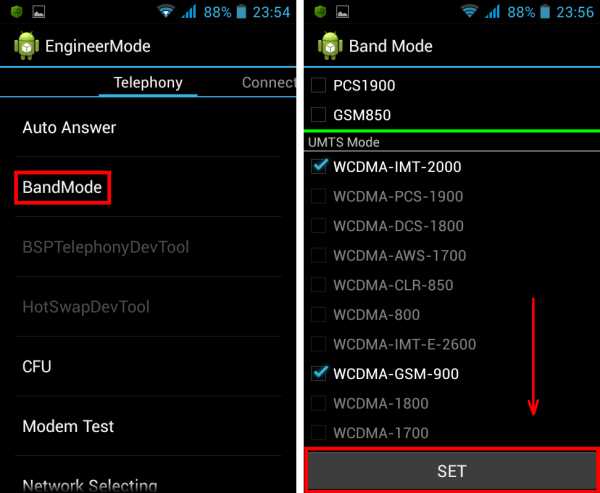
Теперь антенный модуль не будет находиться в постоянном поиске несуществующей сети, а автономность устройства повысится.
Заключение
Данный обзор позволяет понять всю полезность инженерного меню и особенности работы с ним на смартфонах Самсунг Галакси. Достаточно в дальнейшем ознакомиться с нюансами настройки скрытого компонента системы, чтобы выполнить его «тонкую» наладку для более комфортной работы.
Важно знать
Бездумно вносить изменения не стоит, поскольку это может быть чревато проблемами в работе устройства.
13 лучших советов и приемов настройки вызовов Samsung
Некоторые люди до сих пор используют свои смартфоны для звонков. Странно, правда? Просто шучу. Все мы делаем. Одна из основных и наиболее важных функций любого смартфона - это совершать и принимать звонки. А затем некоторые производители телефонов приукрашивают его изящными компонентами.
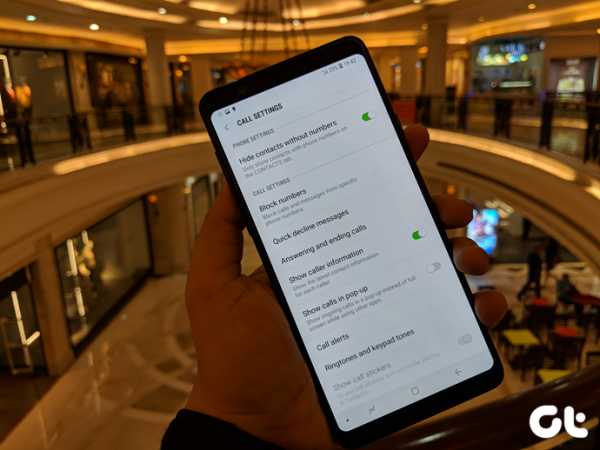
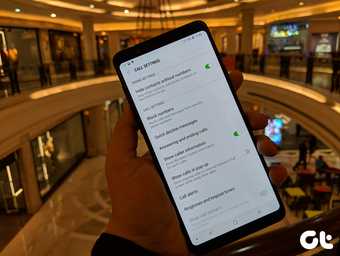
Итак, если у вас есть смартфон Samsung, сегодня мы собираемся изменить способ совершения и приема звонков. Вот 13 настроек вызовов Samsung, скрытые функции и советы, которые помогут вам в этом.
Давайте начнем.
1. Жесты
Кто не любит жесты? В Android есть ряд скрытых жестов. Samsung позволяет звонить или даже отправлять сообщения. В приложении Samsung «Телефон» или «Контакты» проведите пальцем влево по любому номеру, чтобы отправить им сообщение, и проведите пальцем вправо, чтобы позвонить им.
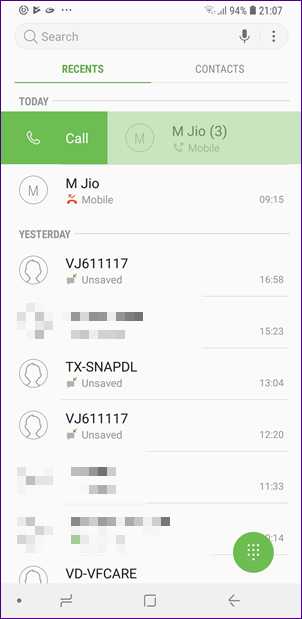
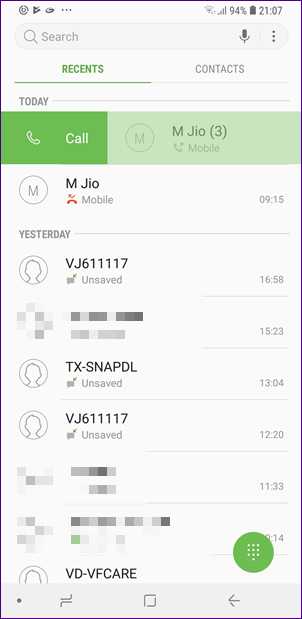
Эта функция включена по умолчанию на телефонах Samsung. Однако, если это не работает, перейдите в настройки на своем устройстве. Затем нажмите «Расширенные функции» и включите смахивание, чтобы звонить или отправлять сообщения.И если вам не нравится эта функция, вы можете отключить ее в той же настройке.
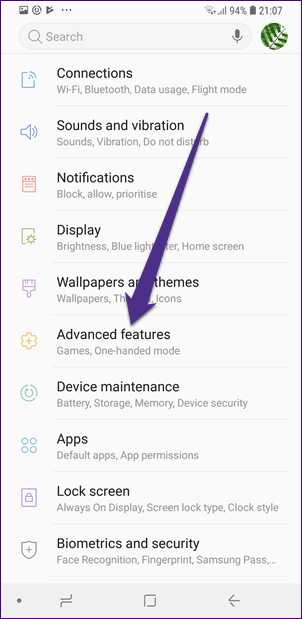
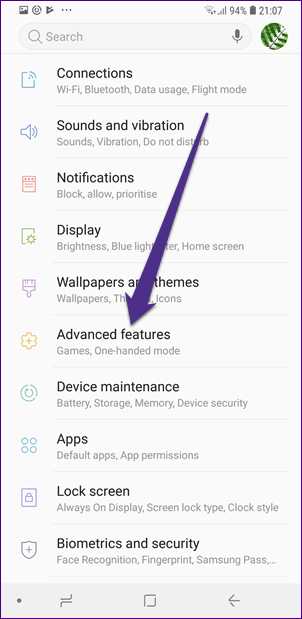
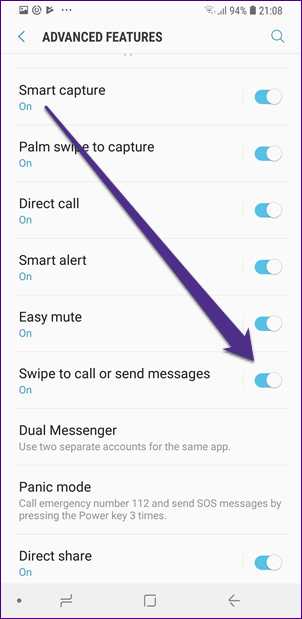
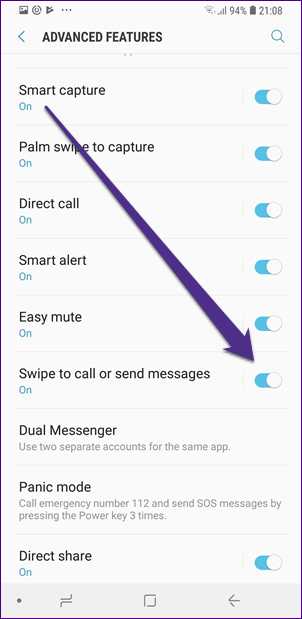
2. Добавить в избранное
Вам следует добавить людей, с которыми вы регулярно общаетесь, в список избранного. Он легко доступен в Контактах.
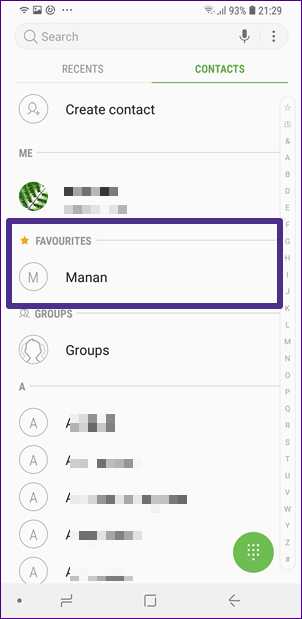
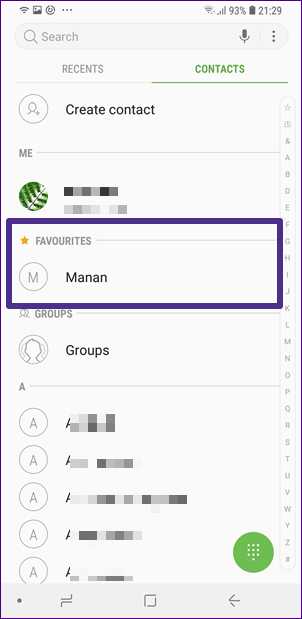
Чтобы добавить номер в избранное, откройте приложение «Телефон» или «Контакт». Затем нажмите на имя контакта, который хотите добавить в избранное. Из вариантов внизу выберите Подробности. На экране информации о контакте нажмите значок звездочки, чтобы добавить его в избранное.
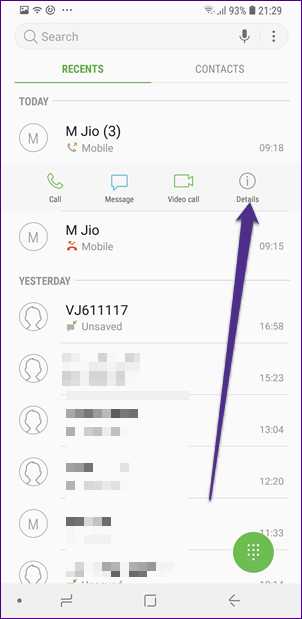
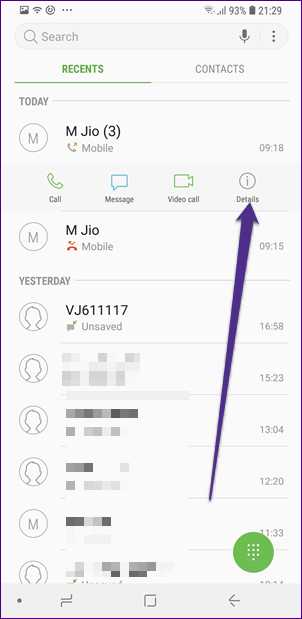
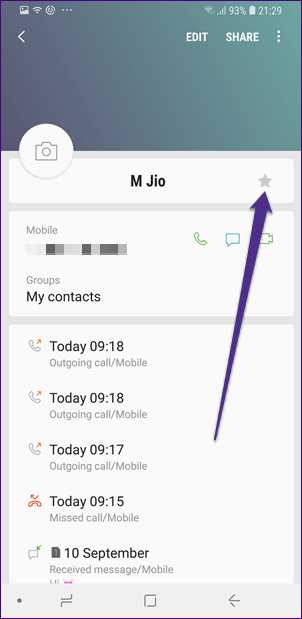
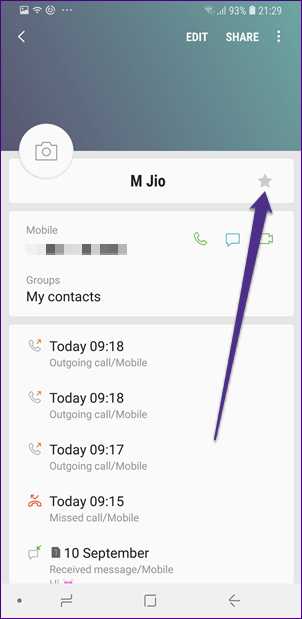
3. Добавить в быстрый набор
Точно так же вы можете добавить людей в быстрый набор, чтобы быстро звонить им, назначив контакты номерам клавиатуры. Когда вы удерживаете номер на клавиатуре, будет набран номер контакта.
Для этого откройте приложение «Телефон» и нажмите значок клавиатуры в правом нижнем углу. Тогда держите любое число. Вы получите всплывающее окно с просьбой назначить контакт. Нажмите «Назначить», и вы попадете в «Контакты». Выберите имя контакта и повторите шаги для других номеров.
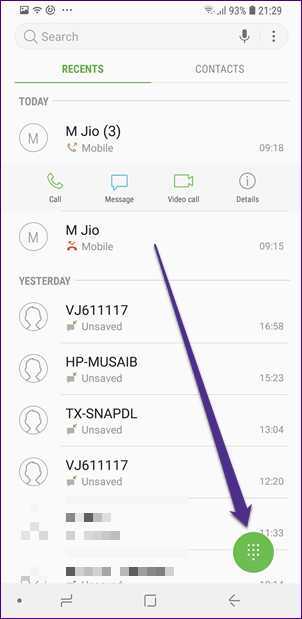
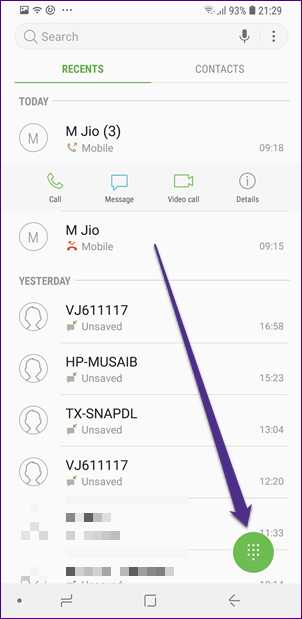
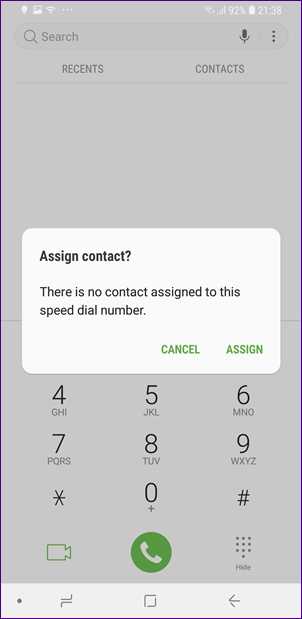
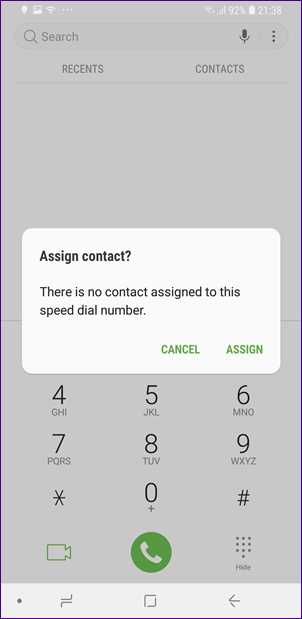
Чтобы просмотреть все номера быстрого набора или удалить номер, откройте клавиатуру, а затем нажмите значок с тремя точками в правом верхнем углу. В меню выберите Номер быстрого набора. Затем добавьте или удалите числа.
Примечание: Нажимайте трехточечное меню только при открытой клавиатуре, иначе вы не получите настройки.
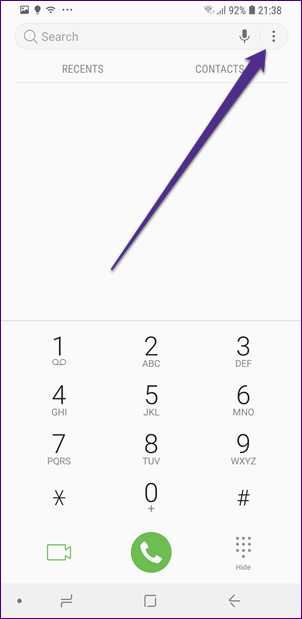
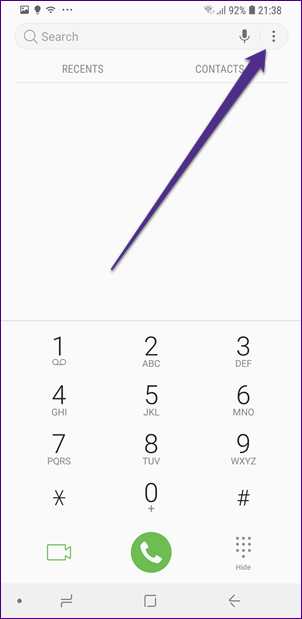
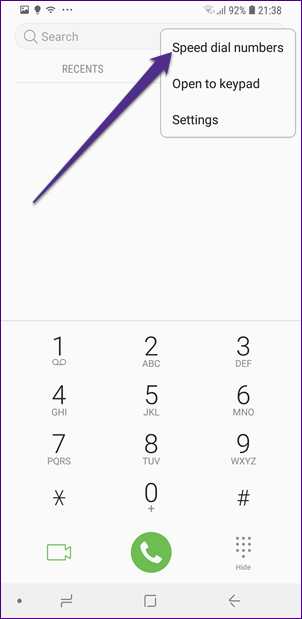
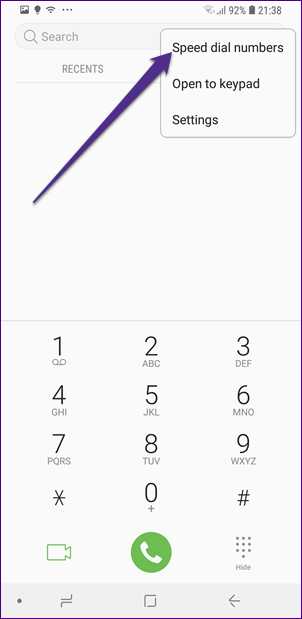
4. Изменение режима открытия телефонного приложения
При запуске телефонного приложения Samsung по умолчанию отображается список последних вызовов.Вам нужно будет нажать на значок клавиатуры, чтобы открыть клавиатуру, и тем самым сделать его двухэтапным процессом. Но при желании это поведение можно изменить. Вы можете настроить приложение на запуск клавиатуры напрямую.
Для этого выполните следующие действия:
Шаг 1: Откройте приложение Samsung Phone и коснитесь значка клавиатуры в правом нижнем углу.
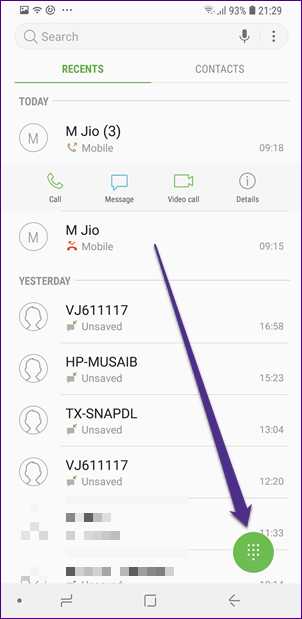
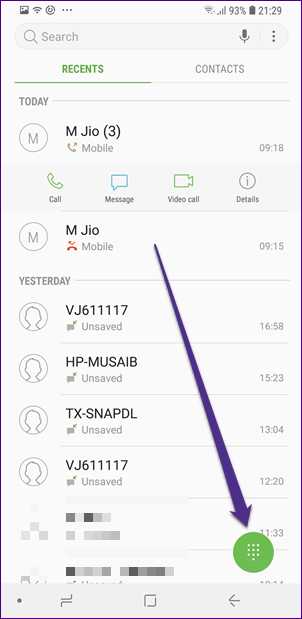
Шаг 2: Затем нажмите трехточечный значок в правом верхнем углу. В меню выберите Открыть на клавиатуре.
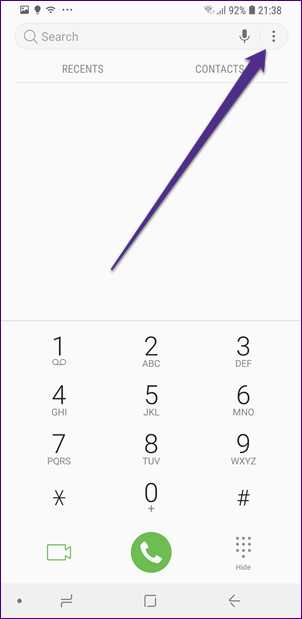
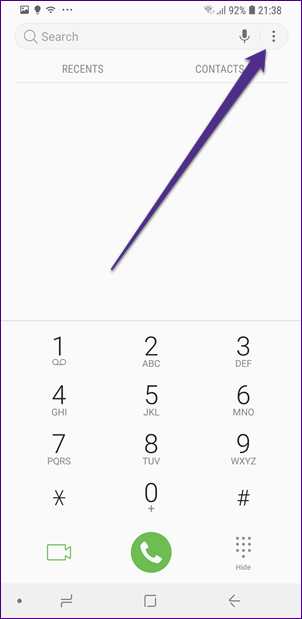
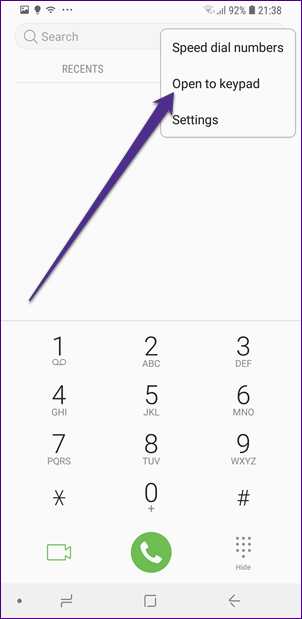
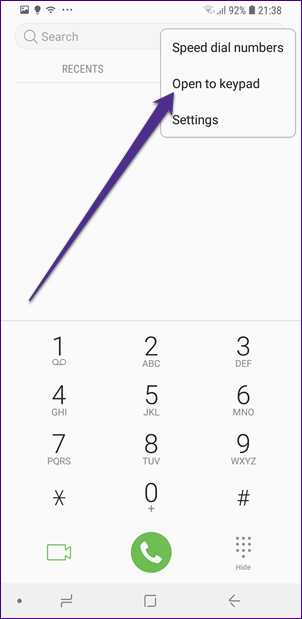
5.Прямой вызов
Представьте, что на экране отображается номер, и если вы поднесете телефон к уху, телефон автоматически наберет этот номер. Что-то подобное возможно в трех приложениях Samsung - «Сообщения», «Телефон» и «Контакты».
Ага, не шучу. Эта функция известна как прямой вызов, которая автоматически набирает номер, сообщения или контактные данные которого отображаются на экране, в тот момент, когда вы подносите телефон к уху.
Включено по умолчанию, вы можете отключить его в настройках.Для этого перейдите в «Настройки» устройства> «Дополнительные функции» и отключите прямой вызов.
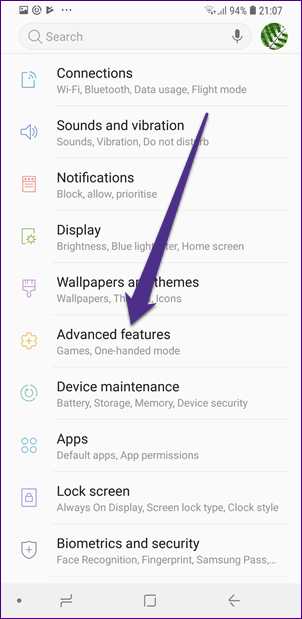
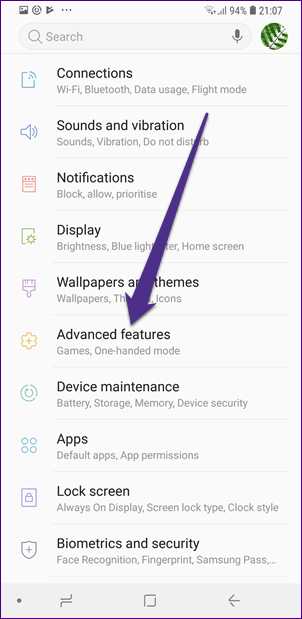
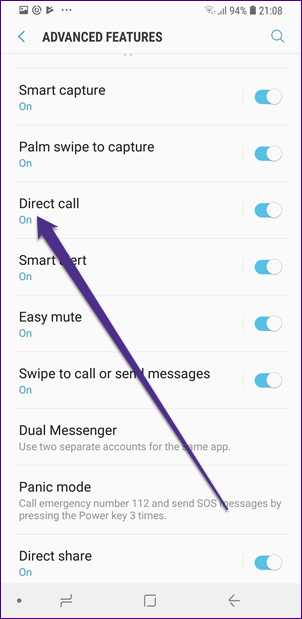
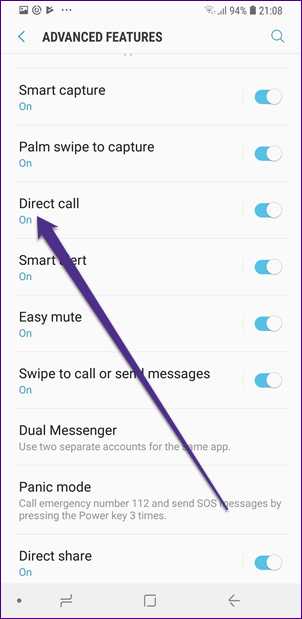
Pro Совет: Вы можете отключить звук входящих вызовов на устройстве Samsung, просто положив руку на экран или перевернув телефон экраном вниз.
6. Флэш-уведомление
Я видел много людей, у которых была включена эта функция, не уверенных, что это случайно или им действительно нравится. Но если вы также хотите, чтобы вспышка камеры загоралась, когда вам звонят, вы можете сделать это легко.
Чтобы включить эту функцию, выполните следующие действия:
Шаг 1: Откройте настройки устройства и перейдите в раздел «Специальные возможности». Затем нажмите Слух.
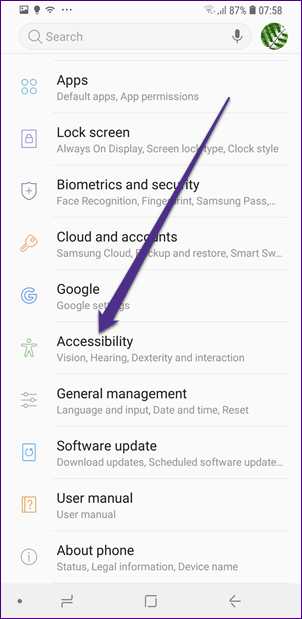
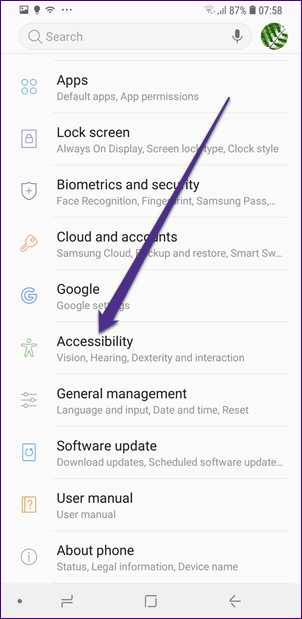
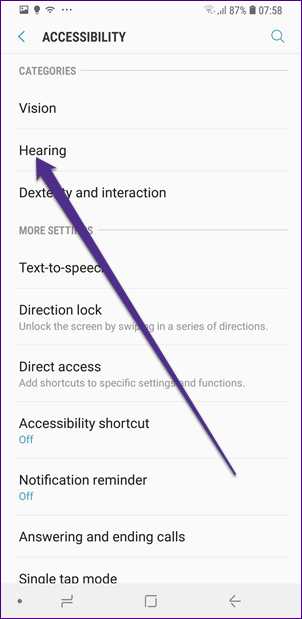
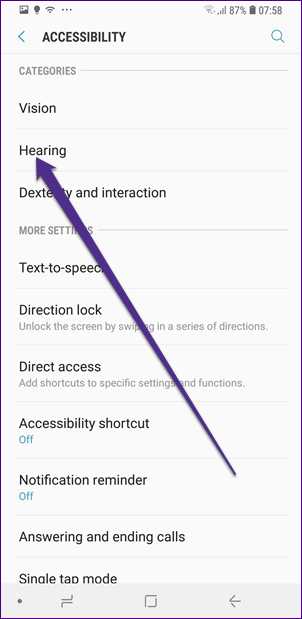
Шаг 2: Нажмите на уведомление Flash. Здесь вы получите два варианта: свет камеры и экран. Включить подсветку камеры.
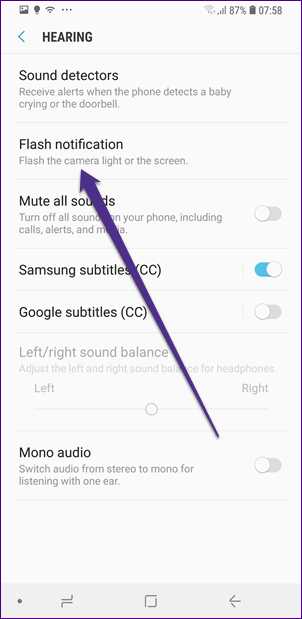
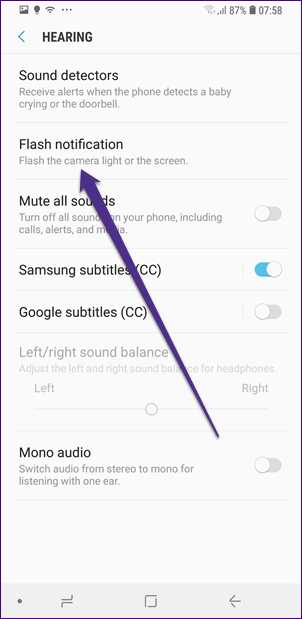
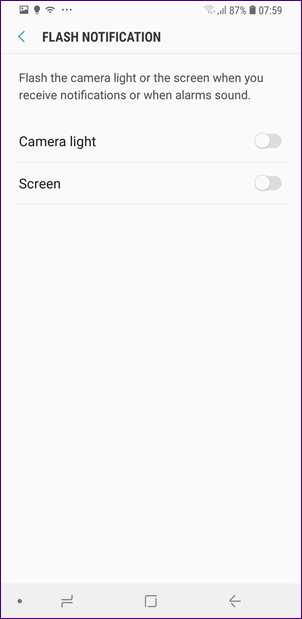
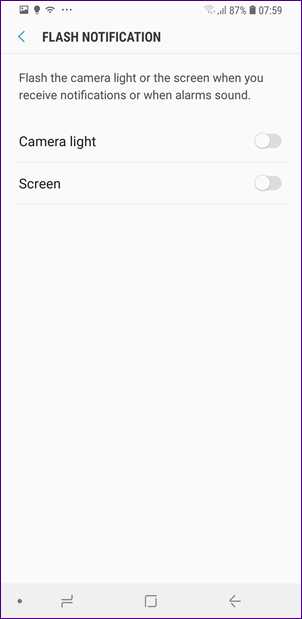
7. Ответ одним нажатием
Обычно, чтобы ответить или отклонить вызов, вы должны использовать жест смахивания, что иногда бывает случайным.К счастью, Samsung позволяет вам отвечать на звонки и даже на сигналы тревоги или другие предупреждения одним касанием.
Чтобы включить этот режим, перейдите в Настройки устройства> Специальные возможности. Включите режим однократного нажатия.
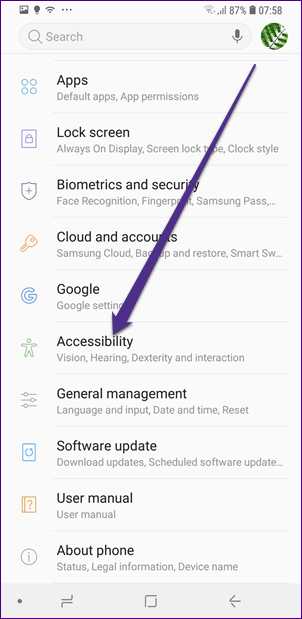
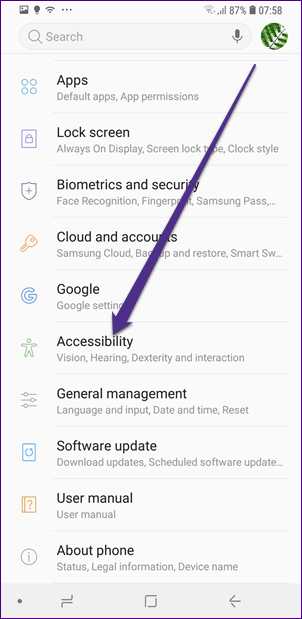
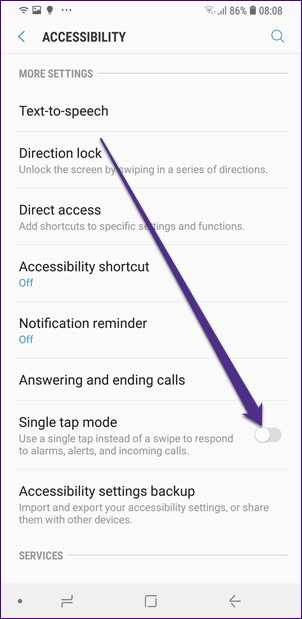
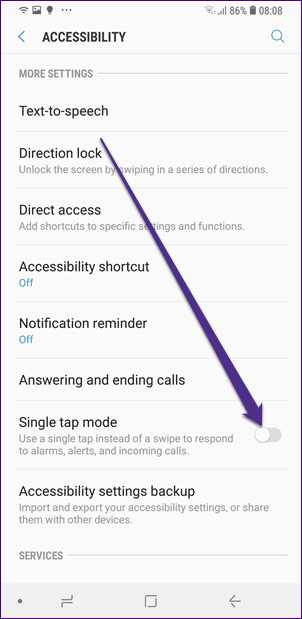
8. Использование кнопок для ответа или отклонения вызовов
Даже если у вас нет специальных физических кнопок для ответа на вызовы, вы можете использовать другие кнопки. Да, при включении вы можете отвечать и отклонять телефонные звонки с помощью клавиш увеличения громкости и питания соответственно.
Чтобы включить, перейдите в Настройки устройства> Специальные возможности> Ответить и завершить вызовы. Здесь вы получите две отдельные опции для ответа и отклонения звонков. Включите те кнопки, которые вам нравятся.
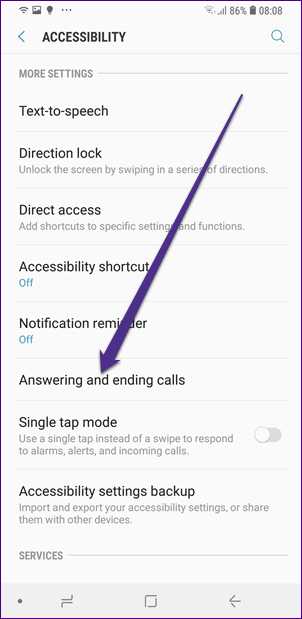
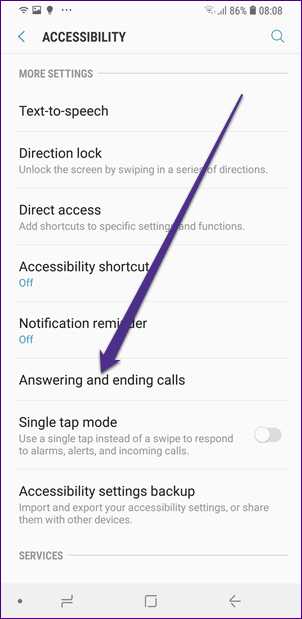
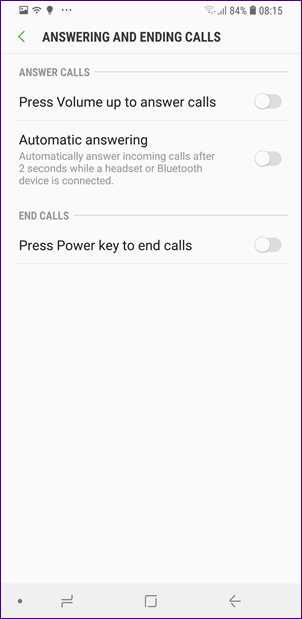
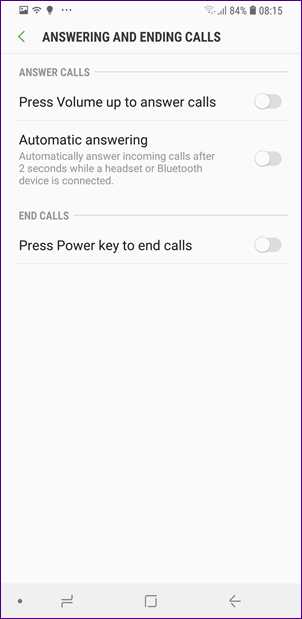
12. Показывать вызовы во всплывающем окне
При использовании других приложений, если вы разговариваете по телефону, вы можете отображать текущий вызов во всплывающем окне, вместо того, чтобы позволять им занимать весь экран. Эта функция удобна во многих отношениях.
Чтобы активировать его, перейдите в Настройки приложения «Телефон» с помощью трехточечного значка.Затем включите Показывать звонки во всплывающем окне.
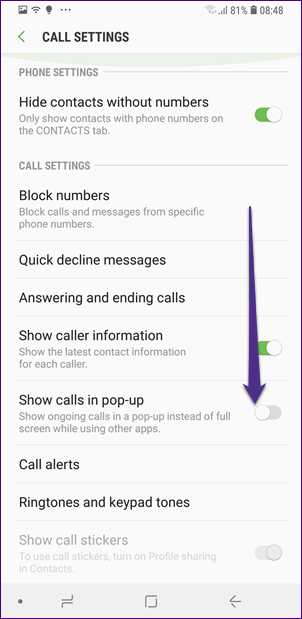
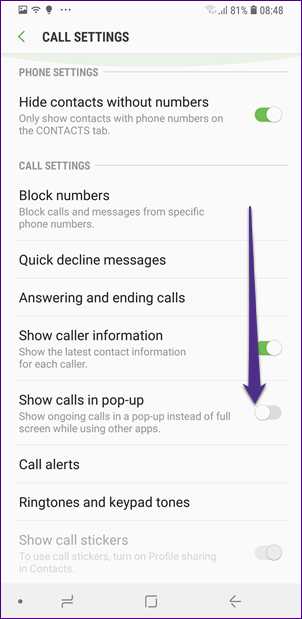
13. Вибрация при ответе
Когда мы звоним, мы должны либо держать телефон возле уха, либо смотреть на экран, чтобы убедиться, что на звонок ответили. Альтернативный способ - включить функцию, которая заставляет ваш телефон вибрировать при ответе на вызов.
Чтобы включить это, в настройках приложения «Телефон» нажмите «Оповещения о звонках». Затем включите вибрацию при ответе.
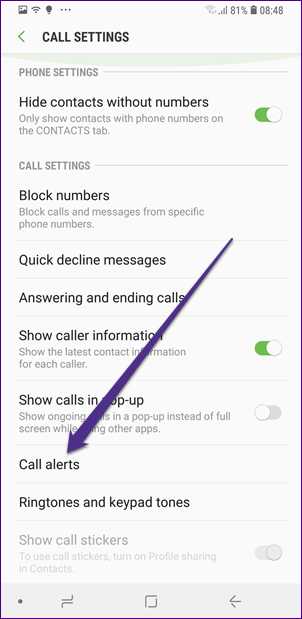
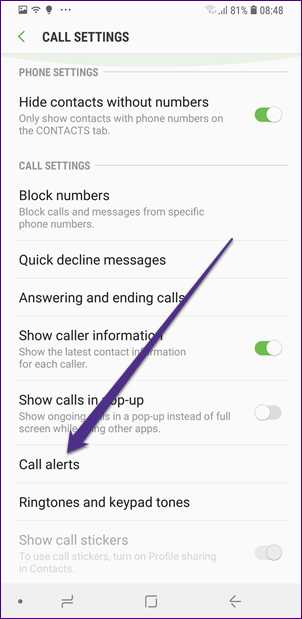
Вперед!
Типичное простое приложение для телефона, упакованное производителем телефона, редко имеет так много конфигураций.Жесты для отклонения звонка или ответа на него теперь стали довольно простыми.
Множество настроек Samsung делает процесс звонков более персонализированным. Я уверен, что вы не знали половины этих настроек в своем телефоне Samsung. Теперь, когда вы знакомы с ними, исследуйте и наслаждайтесь.
Вышеупомянутая статья может содержать партнерские ссылки, которые помогают поддерживать Guiding Tech. Однако это не влияет на нашу редакционную честность. Содержание остается объективным и достоверным.
Smart Call | Приложения - официальный сайт Samsung Galaxy
МЕТОД 1Найдите и нажмите «Искать места поблизости» в меню «Другие настройки звонка» в настройках звонка.
МЕТОД 1Найдите и нажмите «Искать места поблизости» в меню «Другие настройки звонка» в настройках звонка.
МЕТОД 2Перейдите на вкладку «Места» в приложении «Телефон» и нажмите кнопку «Пуск».
МЕТОД 3Нажмите кнопку «Начать изучение» на карточке с советами в приложении «Телефон».
МЕТОД 1-1Найдите и нажмите «Искать места поблизости» в меню «Другие настройки звонка» в настройках звонка.
МЕТОД 1-2Найдите и нажмите «Искать места поблизости» в меню «Другие настройки звонка» в настройках звонка.
МЕТОД 2Перейдите на вкладку «Места» в приложении «Телефон» и нажмите кнопку «Пуск».
МЕТОД 3Нажмите кнопку «Начать изучение» на карточке с советами в приложении «Телефон».
.Все секретные коды Samsung Galaxy Note 8 / Скрытое меню
Кредиты изображений: Samsung Electronics
Samsung Galaxy Note 8 (пожалуйста, не путайте с ранее выпущенным Note 8.0) - чудесный телефон с собственной технологией «бесконечного» дисплея. Он также оснащен огромным 6,3-дюймовым емкостным сенсорным дисплеем Super AMOLED, прошивкой Android 7.1.1 (Nougat), 6 ГБ оперативной памяти, двойной камерой 12 МП, поддержкой Samsung Desktop Experience и многим другим.
Но сегодня, вместо того, чтобы углубляться в его спецификации, мы сосредоточимся на его секретных кодах или кодах скрытых меню, которые будут работать на этом чудовище.
Обратите внимание, что эти коды могут не работать на телефонах с заблокированным оператором связи, если их загрузчик не разблокирован.
Как выполнить секретный код на вашем Samsung Galaxy Note 8?
Для выполнения секретных кодов просто введите код, как показано ниже, и он запустится автоматически, если он совместим с вашим Note 8.Некоторые коды не будут работать, даже если они подходят для вашей модели, может быть много причин, таких как заблокированный загрузчик, блокировка оператора связи и т. Д., В этом случае вам может потребоваться root.
Если какой-либо из кодов не работает, не паникуйте, потому что некоторые коды будут работать только с некоторыми версиями прошивки, если прошивка обновляется тем временем, код может не работать.
Если вы все еще не уверены, посмотрите демонстрационное обучающее видео ниже.
Все секретные коды Samsung Galaxy Note 8
- Чтобы получить номер IMEI своего телефона: * # 06 #
- Чтобы получить информацию о программном и аппаратном обеспечении вашего телефона: * # 12580 * 369 #
- Для полного сброса настроек (без подтверждения): * 2767 * 3855 #
- Чтобы провести диагностический тест оборудования на вашем телефоне: * # 0 * #
- Чтобы получить Меню быстрой проверки вашего телефона: * # 7353 #
- Чтобы получить информацию о прошивке вашего телефона: * 1234 #
- Чтобы получить сервисный режим вашего телефона: * # 0011 # или * # 32489 #
- Чтобы получить диагностическую информацию о своем телефоне: * # 9090 #
- Чтобы получить режим дампа системы вашего телефона: * # 9900 #
- Чтобы получить прошивку камеры Стандартное меню телефона: * # 7412365 #
- Чтобы узнать состояние батареи вашего телефона: * # 0228 #
- Чтобы узнать версию программного обеспечения вашего телефона: * # 1111 #
- Для сброса общего времени звонков на вашем телефоне: * # 22558463 #
- Чтобы изменить настройки USB вашего телефона: * # 0808 #
- Чтобы проверить информацию о статусе GSM на вашем телефоне: * # 0011 #
Если руководство «Все секретные коды Samsung Galaxy Note 8 / Скрытое меню» действительно помогло вам, пожалуйста, поставьте лайк / поделитесь на веб-сайтах социальных сетей, используя указанные ниже кнопки.
SAMSUNG Galaxy A10, как
1. Информация IMEI
* # 06 #
2. Версия прошивки
* # 1234 #
3. Тестовое меню
* # 0 * #
4. Сетевое подключение
* # 011 #
5. Расширенный режим обслуживания
* # 2683662 #
6. Состояние батареи
* # 0228 #
7.Настройки USB
* # 0808 #
8. Расширенная версия микропрограммы
* # 2663 #
1. * # 06 # отображает IMEI и серийный номер. IMEI иногда называют международным идентификатором мобильного оборудования, и это уникальный номер, присваиваемый каждому мобильному телефону, обычно находящийся за батареей. Вы можете посетить https://www.imei.info и по этому номеру проверить информацию о своем устройстве.
|
|
2. * # 1234 # Версия прошивки - вы можете проверить здесь свой SAMSUNG Galaxy A10 Версия прошивки и название модели .
|
|
3. * # 0 * # Тестовое меню - в этом тестовом меню вы можете протестировать большинство вариантов будущего вашего SAMSUNG Galaxy A10, например ЖК-дисплей , Touch, светодиодный индикатор, Передние и Задние камеры и многое другое.
|
|
4 . * # 011 # Информация о сетевом подключении и обслуживающей ячейке - позволит вам проверить некоторые детали, такие как Сетевое соединение подробности, Информация об обслуживающей ячейке.
|
|
5. * # 2683662 # Расширенный режим обслуживания - этот код дает вам много возможностей в вашем SAMSUNG Galaxy A10 e.грамм. можно проверить такие вещи, как LTE WIFI и т. д. также много чего нужно проверить. Информация о SIM-карте, антенна, все ПО, IMEI и многое другое, наслаждайтесь!
6. * # 0228 # Состояние батареи - здесь у вас есть вся информация о SAMSUNG Galaxy A10 аккумулятор.
|
|
7. * # 0808 # Настройки USB - этим можно изменить способ, которым ваш SAMSUNG Galaxy A10 будет на ПК / ноутбуке при подключении с помощью USB-кабеля .Режимы , такие как Mass Storage, MPT, ADB, и т. Д ...
|
|
8. * # 2663 # Расширенная версия прошивки Меню позволяет вам проверить версию TSP FW , версию сенсорной кнопки FW , версию MCU / BINFW и версию WIFI .
|
|
Если вы нашли это полезным, нажмите на звездочку Google, поставьте лайк Facebook или подписывайтесь на нас на Twitter и Instagram
.